ps怎么删除字体 PS如何删除字体文件中的文字
更新时间:2023-06-20 16:06:07作者:jiang
ps怎么删除字体,PS是很多设计师必备的工具之一,其中字体功能也是其中的重要部分。但是有时候我们在使用PS过程中会遇到需要删除字体文件中的文字的情况。那么PS如何删除字体文件中的文字呢?在下文中我们将为大家详细介绍PS删除字体文件中文字的方法。
PS如何删除字体文件中的文字
具体方法:
1.第一步:在ps软件中,单击左侧工具栏中的“文字工具”。我们要把禹卫书法行书简体删除掉。
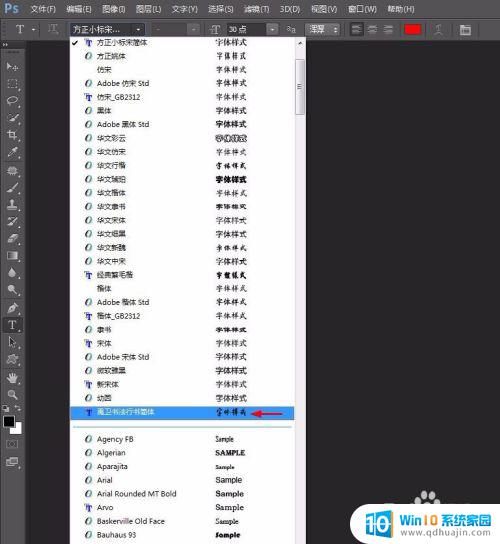
2.第二步:切换至电脑桌面,单击左下角“开始”按钮,选择并打开“控制面板”。
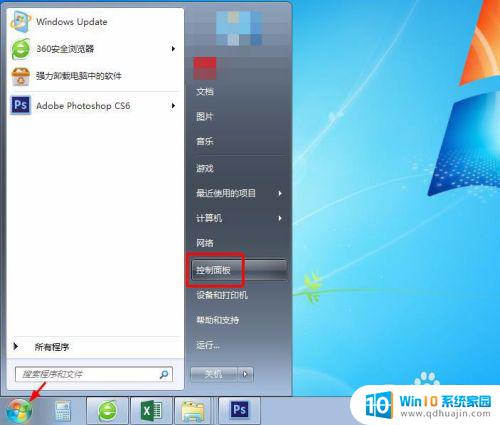
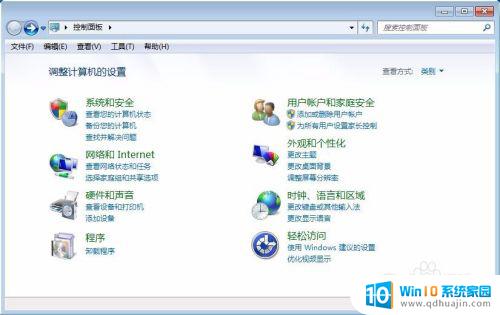
3.第三步:单击查看方式后面的小三角,在下拉选项中选择“小图标”。
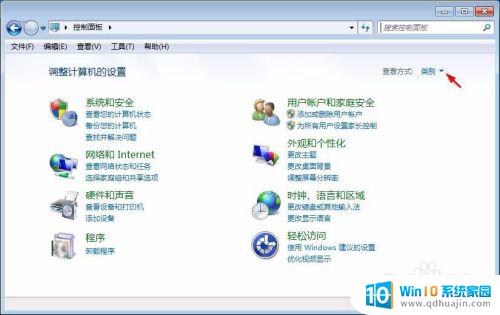
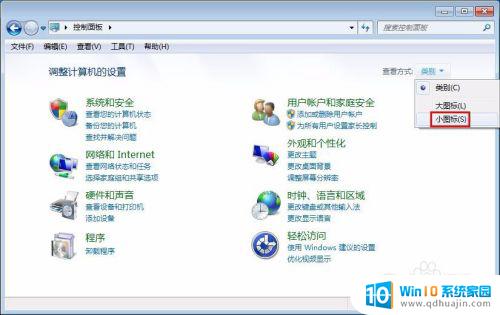
4.第四步:滑动到最下方,鼠标左键双击打开“字体”。
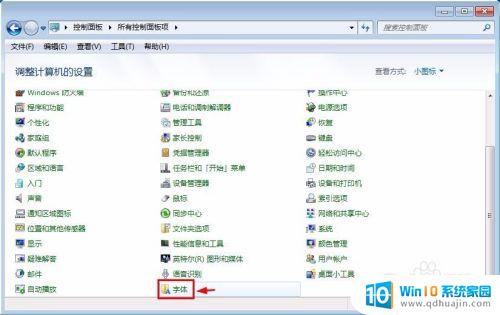
5.第五步:选中要删除的字体,单击鼠标右键选择“删除”。
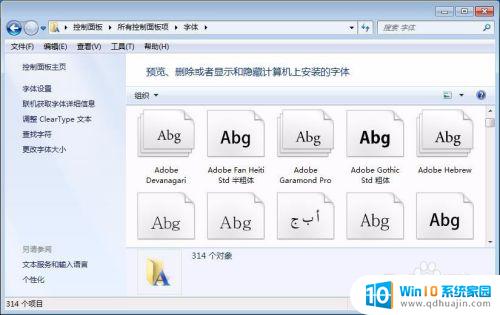
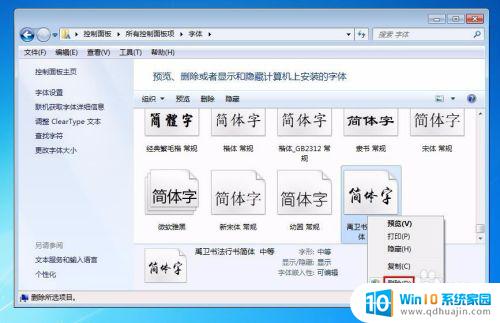
6.第六步:在弹出的“删除字体”对话框中,选择“是”。
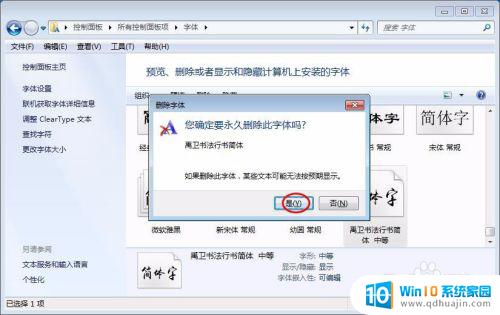
7.第七步:返回到ps软件中,可以看到字体被删除。
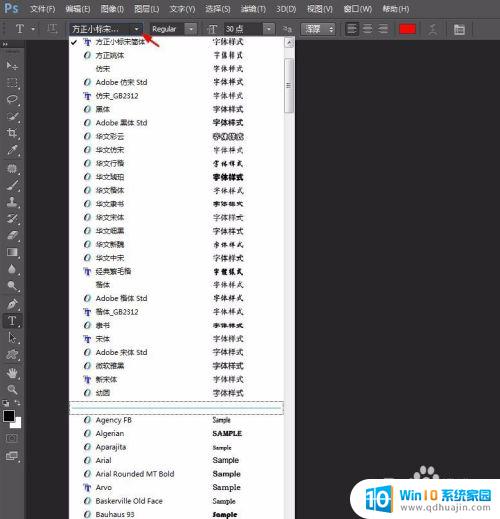
PS中删除字体文件中的文字十分简单,只需要打开文档,选择需要删除的文字,然后点击删除即可。同时,如果你需要在PS中添加新的字体,也可以通过选择字体功能来进行添加。无论是删除还是添加,都需要注意选择合适的字体,以获得良好的设计效果。希望这些小技巧能够对各位设计师有所帮助。
ps怎么删除字体 PS如何删除字体文件中的文字相关教程
热门推荐
电脑教程推荐
win10系统推荐
- 1 萝卜家园ghost win10 64位家庭版镜像下载v2023.04
- 2 技术员联盟ghost win10 32位旗舰安装版下载v2023.04
- 3 深度技术ghost win10 64位官方免激活版下载v2023.04
- 4 番茄花园ghost win10 32位稳定安全版本下载v2023.04
- 5 戴尔笔记本ghost win10 64位原版精简版下载v2023.04
- 6 深度极速ghost win10 64位永久激活正式版下载v2023.04
- 7 惠普笔记本ghost win10 64位稳定家庭版下载v2023.04
- 8 电脑公司ghost win10 32位稳定原版下载v2023.04
- 9 番茄花园ghost win10 64位官方正式版下载v2023.04
- 10 风林火山ghost win10 64位免费专业版下载v2023.04